Heim >Datenbank >MySQL-Tutorial >So fügen Sie MySQL zum Red Hat-System hinzu
So fügen Sie MySQL zum Red Hat-System hinzu
- 藏色散人Original
- 2020-11-13 10:05:102668Durchsuche
So fügen Sie MySQL zum Red Hat-System hinzu: Melden Sie sich zuerst als Root-Benutzer beim Red Hat-System an. Erstellen Sie dann den MySQL-Benutzer und die MySQL-Gruppe Datenbankinitialisierungsskript und erstellen Sie zugehörige Konfigurationsdateien. Ändern Sie es einfach.
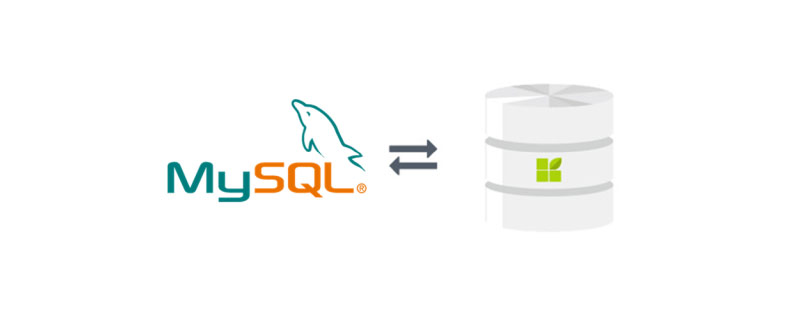
Empfohlen: „MySQL-Video-Tutorial“
Kompilieren und installieren Sie MySQL im Red Hat Red Hat-System
0. Melden Sie sich als Root-Benutzer beim System an und führen Sie die folgenden Vorgänge aus
, um Probleme zu vermeiden , wie zum Beispiel: Installation Nach Abschluss kann das Passwort nicht festgelegt werden und die MySQL-Bibliothek ist nicht sichtbar.
1. Dekomprimieren Sie das universelle binäre komprimierte Paket gemäß den offiziellen Anforderungen nach /usr/local. Der Verzeichnisname muss mysql sein
- Geben Sie das komprimierte Paketverzeichnis ein, führen Sie den folgenden Befehl aus und dekomprimieren Sie
tar xf mysql* *** .tar.gz -C /usr/local- Link erstellen
cd /usr/local
ln -sv mysql***** mysql
2. Erstellen Sie eine MySQL-Benutzer-MySQL-Gruppe (diejenigen mit mehr als 500 sind keine Systembenutzer. Nein, der Systembenutzer hat kein Home-Verzeichnis INSTALL-BINARY-Datei, die spezifische Installationsanweisungen enthält.
chown -R mysql.mysql /usr/local/mysql/*3. Ändern Sie die Eigentümergruppe aller Dateien im MySQL-Verzeichnis
4. Legen Sie das Datenspeicherverzeichnis fest
Erstellen Sie Daten Verzeichnis: (Bei Bedarf angeben) Datenverzeichnisberechtigungen ändern:chown -R mysql.mysql-Datenverzeichnis (geben Sie an, dass die Eigentümergruppe des Datenverzeichnisses die MySQL-Benutzer-MySQL-Gruppe ist)
chmod o-rx-Datenverzeichnis (andere Benutzer tun dies). keine Berechtigungen haben)
Stellen Sie sicher, dass die Eigentümergruppe des Datenverzeichnisses MySQL ist und andere Benutzer keine Berechtigungen habenchown -R root /usr/local/mysql/*
5. Geben Sie das MySQL-Verzeichnis ein und führen Sie das Datenbankinitialisierungsskript manuell aus /mysql_install_db --user=mysql --datadir=data Directory
6 Nachdem das Skript ausgeführt wurde, ändern Sie den Besitzer des MySQL-Verzeichnisses in root
7. Es gibt mysql.server (Mysql-Startskript)
Kopieren Sie das Skript und benennen Sie es um.
cp support-files/mysql.server /etc/init.d/mysqld
Überprüfen Sie, ob mysqld über Ausführungsberechtigungen verfügt, falls nicht , Ausführungsberechtigungen erteilenchkconfig --add mysqldÜberprüfen Sie, ob der automatische Start aktiviert istMysqld zur Dienstliste hinzufügen
chkconfig --list mysqld (2 3 4 5 ist aktiviert)--> ~/.my.cnf (die Konfigurationsdatei im Home-Verzeichnis des Benutzers, auch wenn der MySQL-Benutzer kein Home-Verzeichnis hat, durchsuchen Sie es erneut)--> normalerweise installiertes Verzeichnis)
- 8. Mysqld kann nicht gestartet werden Zu diesem Zeitpunkt muss die Konfigurationsdatei geändert werden. Standardspeicherort: /etc/my.cnf. Die Art und Weise, wie MySQL Konfigurationsdateien liest, ist sehr einzigartig. MySQL-Konfigurationsdateien sind fragmentiert und zentralisiert (können für mehrere konfiguriert werden). Dienstleistungen)
- /etc/my.cnf --> /etc/mysql/my.cnf
Die Reihenfolge, in der MySQL Konfigurationsdateien liest:
- Wenn es eine gibt Konflikt zwischen den vier Konfigurationsdateien gefunden, die letzte wird verwendet. Genau (die letztere deckt die vorherige ab.) MySQL kann auch ohne Konfigurationsdatei ausgeführt werden. Eine Reihe von Standardkonfigurationsdateien werden im Support-Files-Verzeichnis bereitgestellt
- Kopieren Sie eine Konfigurationsdatei nach /etc/my.cnf
cp support-files/my-large.cnf /etc/my.cnf
Bearbeiten und ändern Sie die Konfigurationsdatei9. Starten Sie den mysqld-Dienstvi /etc/my.cnf
Fügen Sie die Datenverzeichnis-Konfigurationsinformationen zum [mysqld]-Fragment hinzu, zu Wichtig
datadir = /data-Verzeichnis
service mysqld start
Sehen Sie sich den Startstatus an
Überprüfen Sie ls /usr/local/mysql/bin/ und stellen Sie fest, dass ein MySQL-Befehl vorhanden ist.Führen Sie MySQL aus und stellen Sie fest, dass der Befehl nicht gefunden werden kann
- 10. Geben Sie die MySQL-Datenbank ein
Sie müssen den MySQL-Befehl hinzufügen SystemverzeichnisErstellen Sie eine Skriptdatei:
11. Der MySQL-Server verwaltet zwei Arten von Variablen- vi /etc/profile.d/mysql.sh
Speichern und beenden
Export hinzufügen PATH=$PATH: /usr/local/mysql/bin- Melden Sie sich erneut an, führen Sie MySQL erneut aus, um einzutreten die MySQL-Datenbank
Servervariablen: Definieren Sie die Betriebseigenschaften des MySQL-ServersView-Befehl: globale Variablen anzeigen [wie „Daten%“] (zur Optimierung verwendet)
Befehl anzeigen: Globalen Status anzeigen [wie „Datenverzeichnis“] (wird zur Echtzeitüberwachung verwendet)
Statusvariablen: Speichert die Statistiken des MySQL-Servers, wenn er ausgeführt wird.
12. Passwort festlegen
[Methode 1] An der MySQL-Eingabeaufforderung ausführen
MySQL>Passwort für 'Benutzername'@'Host'=Passwort('Passwort') festlegen;
Nachdem Sie die Benutzerinformationen geändert haben, müssen Sie die Autorisierungstabelle erneut lesen
MySQL>Flush-Berechtigungen;
[方法二]在Linux命令提示符下执行
# mysqladmin -uUsername -hHost -p password 'password'(如果没有密码可以省略-p)
[方法三]修改mysql库中的user表
update user set Password=password("password") where user="user" and host="***"
创建mysql的root用户远程访问(对所有库.所有表)
mysql>grant all privileges on . to 'root'@'192.16.%.%' identified by "password";
重读授权表
mysql>flush privileges;
[方法四]安装完之后提示的密码修改方式:
./bin/mysqladmin -u root password 'new-password'
./bin/mysqladmin -u root -h localhost.localdomain password 'new-password'
13、将mysql帮助文档添加至帮助命令
vi /etc/man.config
添加一行
MANPATH /usr/local/mysql/man
保存退出
14、创建数据库并指定字符集
CREATE DATABASE `test` DEFAULT CHARACTER SET utf8 COLLATE utf8_general_ci;
15、创建用户用于SqlYog登录
# 创建一个本地登录的用户,并授予全部权限 mysql> CREATE USER 'monty'@'localhost' IDENTIFIED BY 'some_pass'; mysql> GRANT ALL PRIVILEGES ON *.* TO 'monty'@'localhost' -> WITH GRANT OPTION; # 创建一个远程登录用户,并授予全部权限 mysql> CREATE USER 'monty'@'%' IDENTIFIED BY 'some_pass'; mysql> GRANT ALL PRIVILEGES ON *.* TO 'monty'@'%' -> WITH GRANT OPTION; # 最厚要刷新一下授权表 mysql> flush privileges;
原文: Host 'xxx.xx.xxx.xxx' is not allowed to connect to this MySQL server
16、数据备份与恢复
(一)数据备份
# 1、备份一个数据库(根据提示输入密码,如果备份远程数据库,需要加上 -h 参数) $ mysqldump -h host -u username -p database_name > back_name.sql # 2、备份 test 数据库中的 emp 表(根据提示输入密码) $ mysqldump -u username -p test emp > emp.sql # 3、备份 test 数据库中的 emp 表 和 dept 表(根据提示输入密码) $ mysqldump -u username -p test emp dept > emp_dept.sql # 4、备份多个数据库 $ mysqldump -hhostname -uusername -ppassword databasename1 databasename2> multibackupfile.sql # 5、备份所有的数据库 $ mysqldump –all-databases > allbackupfile.sql # 6、只备份数据库结构 $ mysqldump –no-data –databases databasename1 databasename2 databasename3 > structurebackupfile.sql
(二)数据恢复
# 1、还原数据库(根据提示输入密码,如果备份远程数据库,需要加上 -h 参数) $ mysql -hhostname -uusername -ppassword databasename < backupfile.sql # 2、导入数据( 常用source命令,进入某个数据库,指定备份的脚本文件) mysql> source d:\test.sql # 3、将数据库迁移至新服务器 $ mysqldump -uusername -ppassword databasename | mysql –host=*.*.*.* -C databasename
Das obige ist der detaillierte Inhalt vonSo fügen Sie MySQL zum Red Hat-System hinzu. Für weitere Informationen folgen Sie bitte anderen verwandten Artikeln auf der PHP chinesischen Website!

